Vous n'arrivez pas à transférer des photos par AirDrop parce que AirDrop ne detecte pas vos contacts ? Ce guide vous aidera à résoudre le problème de AirDrop : Aucune personne trouvée.

Lorsque j'essaie de transférer par AirDrop une photo de mon iPhone vers l'iPhone de ma femme, j'obtiens le message "Aucune personne trouvée. Il n'y a personne à proximité avec qui partager". Ma femme peut me transférer par AirDrop, sans problème. Aidez-moi, s'il vous plaît.
- Question de la Communauté Apple
Il est facile de transférer des fichiers entre des appareils Apple. Nous pouvons transférer des photos iPhone vers iPad par AirDrop sans grand effort. Cependant, vous constatez maintenant que vous ne pouvez pas partager des photos via AirDrop. Le message indique qu'il n'y a personne à proximité avec qui partager. Vous voulez certainement résoudre ce problème de AirDrop dès que possible. Sans plus attendre, nous allons commencer à résoudre ce problème.
Voici quelques solutions qui peuvent aider à résoudre le problème de AirDrop : Aucune personne trouvée. Vous pouvez essayer ces méthodes l'une après l'autre jusqu'à ce que le problème soit résolu.
✏️ Note : Si vous souhaitez utiliser les photos le plus rapidement possible, vous pouvez passer à la partie suivante pour trouver d'autres moyens de transférer rapidement des photos.
Il est possible qu'AirDrop ne soit pas configuré correctement et que vous rencontriez donc le problème suivant : Aucune personne trouvée. AirDrop ne fonctionnera que si toutes les conditions sont remplies.
Si tous les paramètres sont corrects, vous pouvez essayer de réinitialiser les deux appareils. Un simple redémarrage peut aider à résoudre les problèmes système à l'origine du problème AirDrop : Aucune personne trouvée.
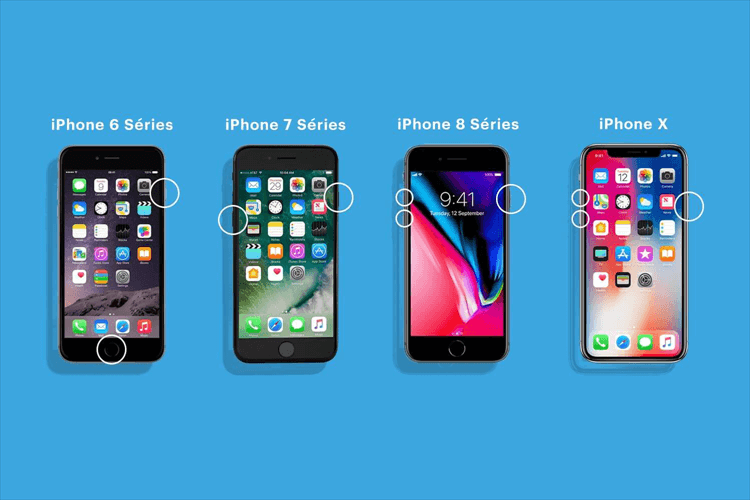
iPhone 8 ou les modèles plus récents : Appuyez sur le bouton volume +, puis relâchez rapidement. Appuyez sur le bouton volume- puis relâchez rapidement. Appuyez sur le bouton latéral pendant quelques secondes jusqu'à ce que vous voyiez le logo d'Apple.
iPhone 7 et iPhone 7 Plus : Appuyez sur le bouton d'alimentation et le bouton de volume pendant quelques secondes jusqu'à ce que vous voyiez le logo d'Apple.
iPhone 6s ou les modèles plus anciens : Appuyez à la fois sur le bouton d'alimentation et le bouton principal pendant quelques secondes jusqu'à ce que vous voyiez le logo d'Apple.
Certains problèmes logiciels mineurs peuvent être à l'origine du problème AirDrop : Aucune personne trouvée. Apple publie toujours de nouveaux iOS pour corriger les bogues. La dernière version d'iOS a peut-être corrigé ce problème.
Allez dans Réglages > Général > Mise à jour logicielle pour vérifier. Si une mise à jour est disponible, vous pouvez appuyer sur l'option Télécharger et installer pour la faire.
AirDrop n'est pas le seul moyen de transférer des photos entre un iPhone et un autre iPhone/iPad. Lorsque vous rencontrez aucune personne trouvée sur AirDrop ou d'autres problèmes, vous pouvez utiliser d'autres moyens pour transférer des photos. Vous trouverez trois options pour vous aider à transférer des photos d'un iPhone à un iPhone/iPad sans fil ou via un câble USB.
Outre AirDrop, il existe de nombreuses applications similaires à AirDrop qui peuvent vous aider à transférer des photos sans fil, telles que Snapdrop, Xender, SHAREit, Zapya, Send AnyWhere. Ces applications peuvent non seulement vous aider à transférer des photos entre appareils Apple, mais aussi entre appareils Apple et Android/Windows. Il n'y a aucun problème pour AirDrop iPhone vers PC.
L'application FoneTool pour iOS est un autre outil de type Airdrop qui vous permet de transférer des photos, des vidéos, des contacts, des fichiers entre des les appareils iOS à une vitesse rapide. Si votre Airdrop ne detecte pas vos contacts, ici est recommandé d'utiliser FoneTool pour iOS pour transférer les données.
Étape 1 : Scannez le code QR ou téléchargez FoneTool pour iOS depuis l'App Store.
Étape 2 : Autorisez FoneTool à utiliser le WLAN. FoneTool a besoin du Wi-Fi et du Bluetooth pour se connecter à votre appareil et n'utilise pas votre réseau Wi-Fi ni les données cellulaires de votre téléphone portable.
Étape 3 : Dans cette application, allez sur Sélectionnez Connect Device (Connecter l'appareil) et touchez l'autre appareil pour établir la connexion.
Étape 4 : Vous pouvez maintenant sélectionner des éléments dans Photos, Vidéos, Contacts et Fichiers. Touchez ensuite Send (Envoyer) pour envoyer les éléments sélectionnés vers l'autre iPhone/iPad.
✏️ Note : L'application FoneTool vous permet d'envoyer des données sur l'application Fichiers, vous pouvez toucher l'icône Plus pour importer un fichier local sous la section Files (Fichiers).
Si vous ne voulez pas installer d'application sur l'iPhone, vous pouvez choisir de transférer les photos via un câble USB. Dans ce cas, vous pouvez vous tourner vers un outil de transfert professionnel, tel que FoneTool.
FoneTool est un outil de sauvegarde et de transfert de données iOS pour les utilisateurs de PC Windows. Vous pouvez le laisser vous aider à transférer des photos entre l'iPhone/iPad et l'ordinateur, entre l'iPhone et un autre iPhone/iPad. Voici les étapes à suivre pour transférer des photos d'un iPhone à un autre.
Étape 1 : Téléchargez, installez et lancez FoneTool.
Étape 2 : Connectez la source de l'iPhone à l'ordinateur à l'aide d'un câble USB.
Étape 3 : Sur la page d'accueil, sélectionnez l'option Transfert de téléphone > iPhone vers PC > Démarrer le transfert.
Étape 4 : Cliquez sur l'icône + pour choisir les photos que vous souhaitez transférer et cliquez sur OK pour continuer.
Étape 5 : Cliquez sur Paramètres de transfert pour choisir le chemin de transfert > cliquez sur Démarrer le transfert pour transférer les photos de l'iPhone vers l'ordinateur.
Étape 6 : Déconnectez l'iPhone source du réseau et connectez l'iPhone cible.
Étape 7 : Sélectionnez l'option Transfert de téléphone > PC vers iPhone > Démarrer le transfert.
Étape 8 : Cliquez sur l'icône de dossier pour sélectionner les photos que vous avez exportées précédemment > cliquez enfin sur Démarrer le transfert pour importer les photos sur l'iPhone.
C'est tout sur la façon de résoudre le problème de AirDrop : Aucune personne trouvée. Si les solutions mentionnées dans ce guide ne résolvent pas votre problème, vous pouvez utiliser d'autres outils pour AirDrop les photos entre deux appareils, comme FoneTool. Ou vous devrez peut-être contacter l'assistance technique d'Apple en ligne ou vous rendre dans un Apple Store pour obtenir de l'aide.